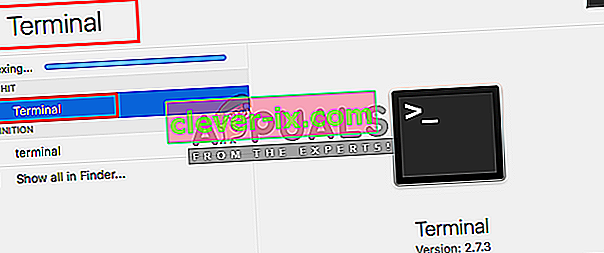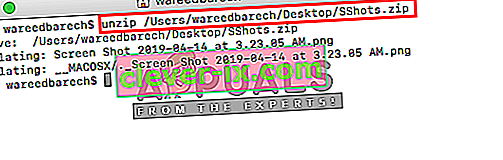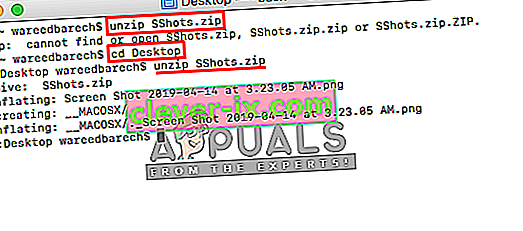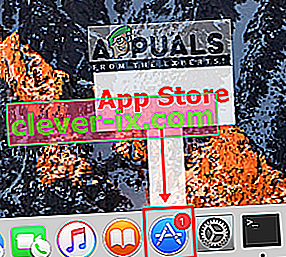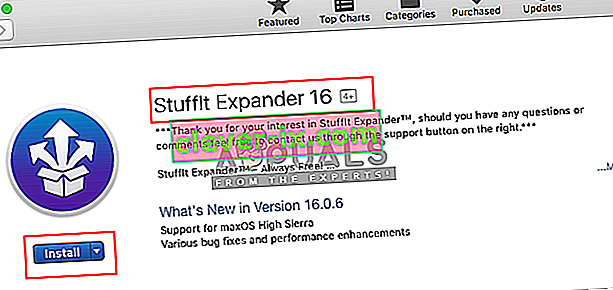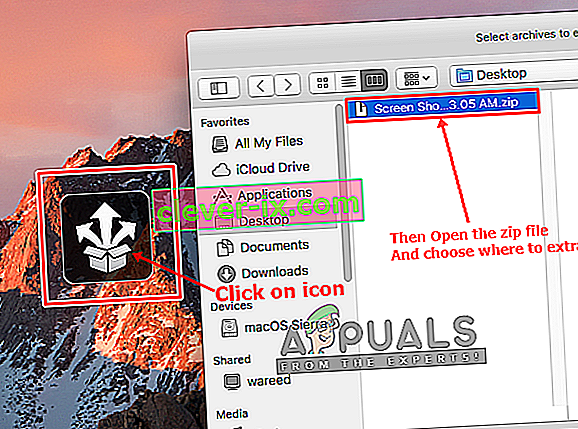ZIP is een archiefbestandsindeling die verliesloze datacompressie ondersteunt. Dit bestand is, net als andere archiefbestandsformaten, gewoon een verzameling van een of meer bestanden en / of mappen, maar wordt gecomprimeerd tot een enkel bestand voor gemakkelijk transport en compressie. Sommige gebruikers van Mac OS krijgen echter een foutmelding wanneer ze proberen te dubbelklikken op het zip-bestand om het uit te pakken. De foutmelding die ze krijgen is " Kan filename.zip niet uitbreiden (Fout 1 - Bewerking niet toegestaan.)" En wordt weergegeven in het dialoogvenster Archiefhulpprogramma.

Welke oorzaken kunnen zip-bestand niet uitbreiden?
We hebben dit specifieke probleem onderzocht door te kijken naar verschillende gebruikersrapporten en de reparatiestrategieën die vaak werden gebruikt om het probleem op te lossen en op te lossen door gebruikers die zich in een vergelijkbare situatie bevonden. Op basis van ons onderzoek zijn er verschillende scenario's waarvan bekend is dat ze deze specifieke foutmelding activeren:
- Het downloadbestand is beschadigd - Wanneer u bestanden downloadt in een browser op Mac OS, bestaat de kans dat het bestand niet correct en volledig wordt gedownload doordat de websites worden gesloten voordat het downloaden is voltooid. Wanneer dit gebeurt, kunt u het zip-bestand niet openen, ook al staat het bestand in downloadmappen. In dit geval kunt u dit probleem oplossen door het bestand opnieuw te downloaden zonder de downloadwebsite te sluiten of door te downloaden via Terminal.
- Zip-bestand met een zeer groot bestand - Een ander mogelijk geval waarin deze fout optreedt, is het uitpakken (decomprimeren) van een zeer groot bestand. Verschillende gebruikers die zich in een vergelijkbare situatie bevonden, hebben gemeld dat ze het probleem hebben opgelost nadat ze Terminal hadden gebruikt met de unzip-opdracht om het zip-bestand uit te vouwen. Omdat u met Archive Utility geen grote bestanden kunt unzippen.
- Toestemming voor de zip-bestanden - In sommige gevallen kan de toestemming voor lezen / schrijven of de directory van het zip-bestand verantwoordelijk zijn voor deze specifieke fout. Als dit scenario van toepassing is, kunt u het probleem oplossen door software van derden te gebruiken om de bestanden uit te pakken.
Als u actief op zoek bent naar manieren om dit exacte foutbericht op te lossen dat u ervan weerhoudt zip-bestanden te gebruiken, dan biedt dit artikel u een lijst met stappen voor het oplossen van kwaliteitsproblemen. Hieronder vindt u een verzameling methoden die andere getroffen gebruikers met succes hebben gebruikt om dit specifieke probleem op te lossen.
Methode 1: Pak het bestand uit met behulp van Terminal
Als de eenvoudige dubbelklik-zip niet werkt, kunt u altijd proberen de bestanden in Terminal uit te pakken. Soms kunnen de bestanden met een grote omvang niet worden gedecomprimeerd in de Archive Utility en moet het worden gedecomprimeerd in Terminal. Er is een eenvoudig commando “unzip” dat in de Terminal wordt gebruikt voor de zip-bestanden, om ze te laten unzippen. Als u deze opdracht gebruikt, gaat het bestand naar de gebruikersaccountmap. Volg de onderstaande stappen om een bestand in Terminal uit te pakken:
- Houd Command ingedrukt en druk op de spatiebalk om Spotlight te openen, typ Terminal om te zoeken en Enter
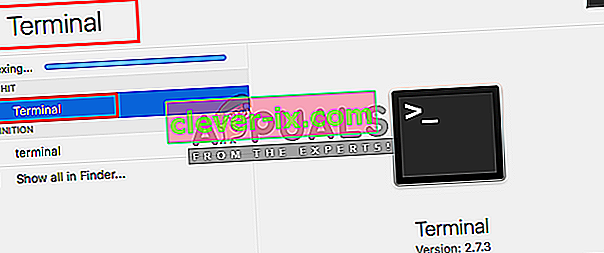
- Probeer nu de unzip-opdracht voor uw zip-bestand
unzip bestandsnaam.zip
(U kunt het zip-bestand slepen en neerzetten, zodat het ook de map kan plakken)
- Druk op Enter en het zal beginnen met uitpakken
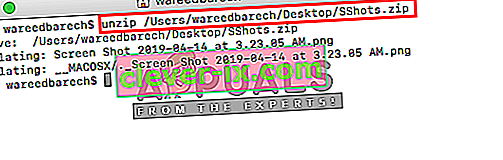
- In de meeste gevallen, als u een dergelijke directoryfout niet krijgt of niet kunt vinden, kunt u handmatig de opdracht “ cd ” gebruiken om in de directory te komen en van daaruit uit te pakken, zoals dit:
cd Desktop unzip timer.zip
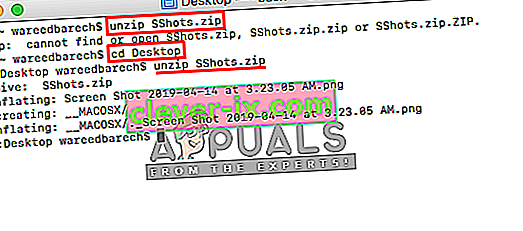
Als dit het probleem niet voor u oplost, hoeft u zich geen zorgen te maken, u kunt de volgende methode hieronder proberen.
Methode 2: Decompressiehulpprogramma gebruiken
Nu kunnen er soms problemen zijn met uw machtigingen of het normaal openen van zip-bestanden. Maar er zijn veel hulpprogramma-software in de App Store en online, waarmee u de zip-bestanden zonder problemen kunt uitpakken. Je kunt de Stuffit Expander downloaden van de Mac App Store en die proberen te gebruiken voor het zip-bestand. De meeste gebruikers konden geen bestanden uitpakken, zelfs niet door Terminal te gebruiken, maar door deze software te gebruiken, konden ze het probleem oplossen. U kunt de onderstaande stappen volgen voor het uitpakken met deze applicatie:
- Open Mac App Store door op het pictogram in Dock te klikken
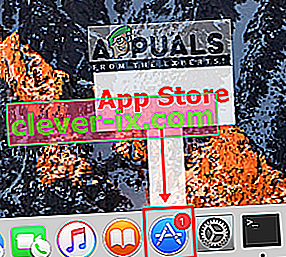
- Zoek nu naar de app " Stuffit Expander " in de app store
- Klik op Get en vervolgens op Installeren , hierdoor wordt de applicatie op uw Mac OS geïnstalleerd
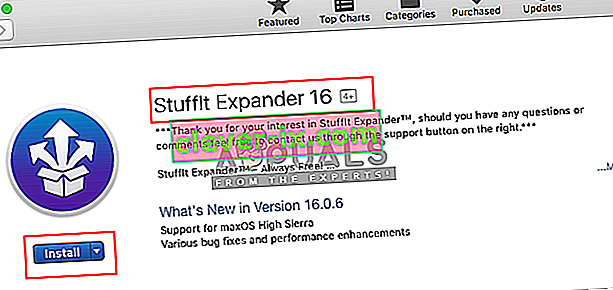
- Klik na het installeren op openen of ga naar Spotlight ( Command + spatiebalk ) en zoek naar " Stuffit Expander ", open het vervolgens
- Klik nu op het Stuffit Expander-pictogram van de applicatie
- Zoek het zip-bestand dat u wilt uitpakken en open
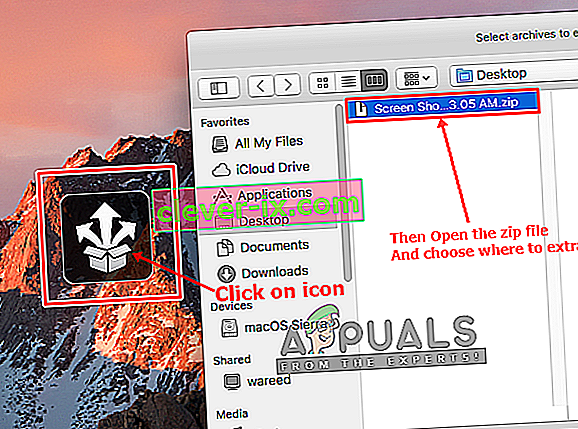
- Kies vervolgens de map waarin u het wilt uitpakken
- Hiermee wordt het gecomprimeerde bestand voor u uitgepakt.